Warhammer 40K : Darktide est en pleine forme depuis un an grâce à l’excellent support de Fatshark. Bien que les développeurs fassent de leur mieux pour ajouter de nouvelles fonctionnalités, en particulier en fonction des commentaires, les joueurs peuvent toujours modifier beaucoup de choses dans Darktide pour une expérience encore meilleure. Que vous souhaitiez afficher un tableau des scores, des barres de santé pour les ennemis ou faire apparaître des ennemis dans le hachoir à viande, la communauté des moddeurs a quelque chose pour tout le monde. Voici comment vous pouvez installer des mods dans Warhammer 40K Darktide si vous jouez sur PC.
Installation de mods pour Warhammer 40K Darktide
L’installation de mods dans Darktide n’est pas aussi simple que de glisser-déposer les fichiers de mods dans le dossier d’installation au départ, mais c’est toujours un processus presque indolore. Pour installer des mods dans Darktide, vous avez besoin des éléments suivants :
Fatshark ne prend pas officiellement en charge les mods, mais ils sont toujours autorisés. Si quelque chose ne va pas avec un mod, vous devrez soit désactiver le mod, soit contacter l’auteur du mod pour obtenir de l’aide, car Fatshark n’a fourni aucun outil de mod.
Nous verrons comment vous pouvez configurer Darktide pour qu’il fonctionne avec les mods étape par étape.
Darktide Mod Loader
Tout d’abord, nous avons besoin de la Darktide Mod Loader, qui permet aux joueurs d’activer et de désactiver les mods dans le jeu.
- Une fois que vous avez un Compte Nexus Mods, rendez-vous sur le lien suivant.
- Téléchargez le fichier zip et extrayez-le dans le dossier d’installation de Darktide. L’emplacement générique de Steam sera quelque chose comme ceci :
\SteamLibrary\steamapps\common\Warhammer 40,000 DARKTIDE
- Une fois extrait, exécutez le «toggle_darktide_mods.bat«
- Après cela, vous recevrez une confirmation que « Darktide est maintenant mis à jour pour charger les mods“
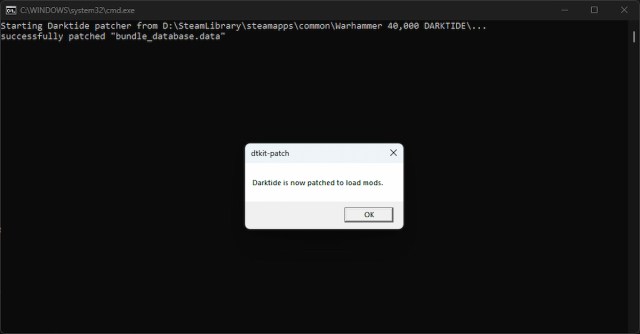
Le fichier bat doit être exécuté chaque fois que le jeu publie une mise à jour ou un correctif, car ceux-ci désactivent les mods.
Cadre de mod Darktide
Maintenant, nous pouvons installer le Mod Framework qui ajoutera un gestionnaire de mods dans le jeu. C’est également assez simple à configurer.
- Rendez-vous sur le lien suivantet télécharger le fichier zip pour le Darktide Mod Framework
- Maintenant, dirigez-vous vers l’endroit suivant
\SteamLibrary\steamapps\common\Warhammer 40,000 DARKTIDE\Mods
- Extrayez le fichier de cadre ici, et vous verrez maintenant un « Dmf » dans le dossier mods.
- Sans aucun mod installé, c’est ce que le « Mods » à l’intérieur du dossier d’installation de Darktide devrait ressembler à

Après cela, nous sommes prêts, et nous pouvons enfin installer des mods dans Darktide.
Installation du mod dans Darktide
Avec le Chargeur de mods et Cadre de mod Installé. Nous pouvons commencer à ajouter des mods à Darktide. À titre d’exemple, nous allons ajouter l’icône “Tableau » mod créé par Grasmann dans Darktide.
- Tout d’abord, rendez-vous sur le lien vers le mod, et téléchargez le fichier zip
- Extrayez le fichier zip et copiez le dossier « scoreboard » dans le dossier mods
- Cela devrait ressembler à ceci :
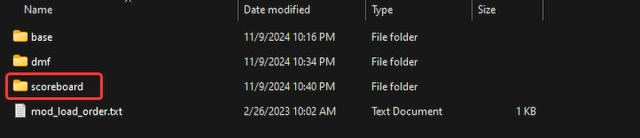
- Ensuite, ouvrez le « mod_load_order.txt » à l’aide d’un éditeur de texte tel que Notepad ou Notepad++
- Ici, tapez le nom du mod exactement tel qu’il est dans le dossier. Donc, dans notre cas, c’est «Tableau“. Voici à quoi devrait ressembler le fichier texte.
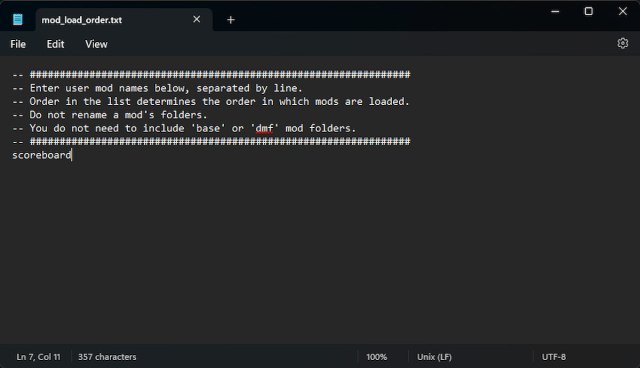
- Enregistrez le fichier et quittez-le.
- Lancer Warhammer 40K Darktide
- Dans le menu Pause, vous verrez maintenant une option appelée « Mod Options“
- L’ouverture vous permettra de basculer entre différents mods et d’ajuster les paramètres individuels du mod lui-même.
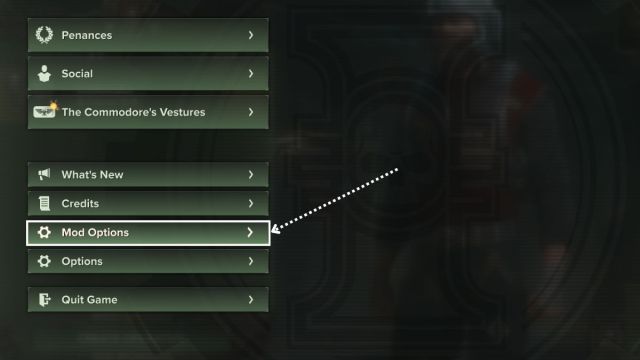
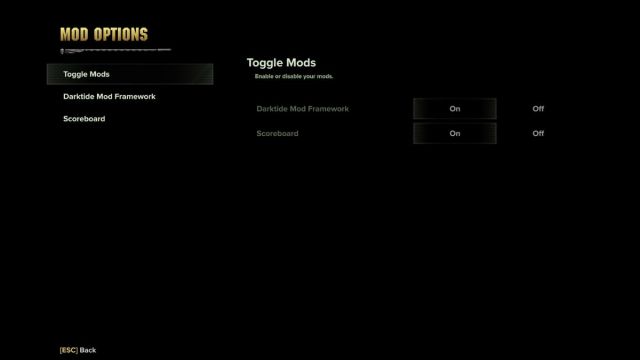
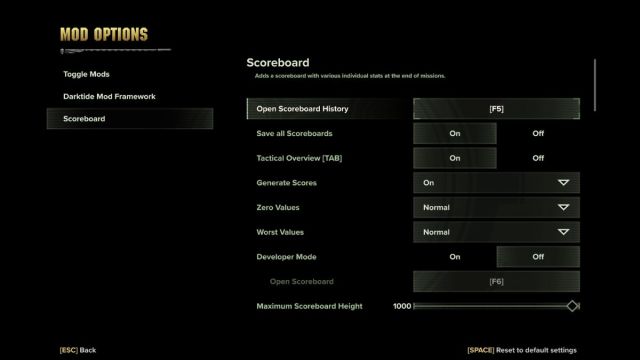
Ajout de mods supplémentaires
Si vous souhaitez ajouter un autre mod, suivez le même processus que ci-dessus, et ajoutez le titre du mod dans la ligne suivante de la « mod_load_order.txt».
Par exemple, après avoir copié le dossier pour “Barres de santé » mod par raindish Dans le dossier mods, ajoutez le mod à la liste dans le « mod_load_order.txt » comme indiqué ci-dessous.
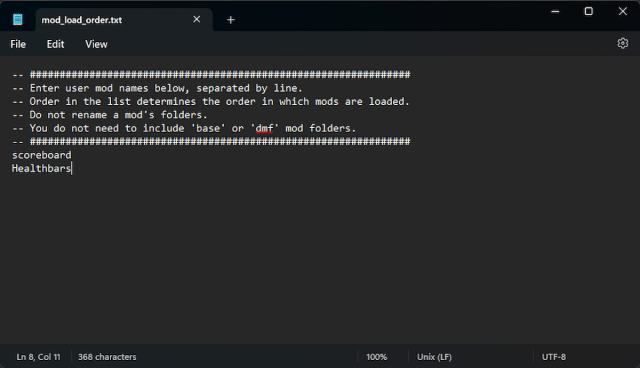
Pour désactiver un mod, vous pouvez simplement supprimer la ligne du fichier texte. C’est aussi simple que cela.
Cela couvre tout ce que vous devez savoir sur le modding de Darktide. C’est un processus assez simple, et il y a des tonnes de mods à découvrir qui peuvent ajouter des fonctionnalités de qualité de vie, de nouveaux systèmes et des refontes visuelles.

